PS调出图层栏的方法教程
时间:2023-04-12 14:31:34作者:极光下载站人气:157
PS,也就是Adobe
photoshop是一款非常好用的图片处理软件,在其中编辑和处理图片时,我们都会选中不同的图层后进行编辑操作,比如我们可以选择文字图形,形状图层,复制的图层等进行编辑操作。但是有的小伙伴发现自己的Adobe
Photoshop中找不到图层栏,那小伙伴们知道遇到这种情况该如何解决吗,其实解决方法是非常简单的。我们只需要在“窗口”选项卡中点击“工作区”后选择“复位基本功能”就可以将图层栏调出来了,操作起来非常简单的。接下来,小编就来和小伙伴们分享具体的操作步骤了,有需要或者是有兴趣了解的小伙伴们快来和小编一起往下看看吧!
操作步骤
第一步:双击打开Adobe Photoshop,当前在界面中找不到图层栏;
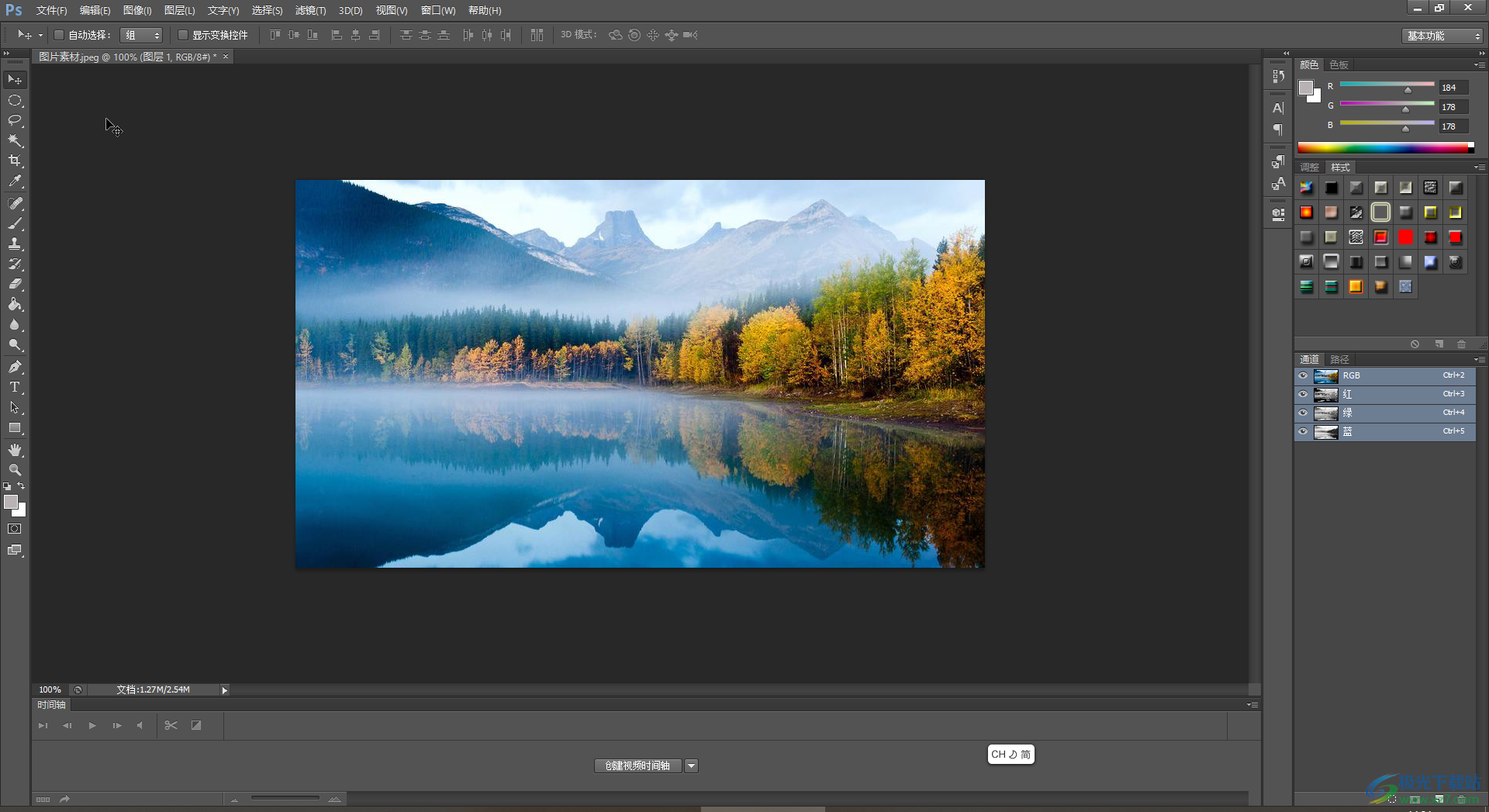
第二步:在“窗口”选项卡中点击“工作区”——“复位基本功能”;

第三步:就可以看到成功将图层栏调出来了;
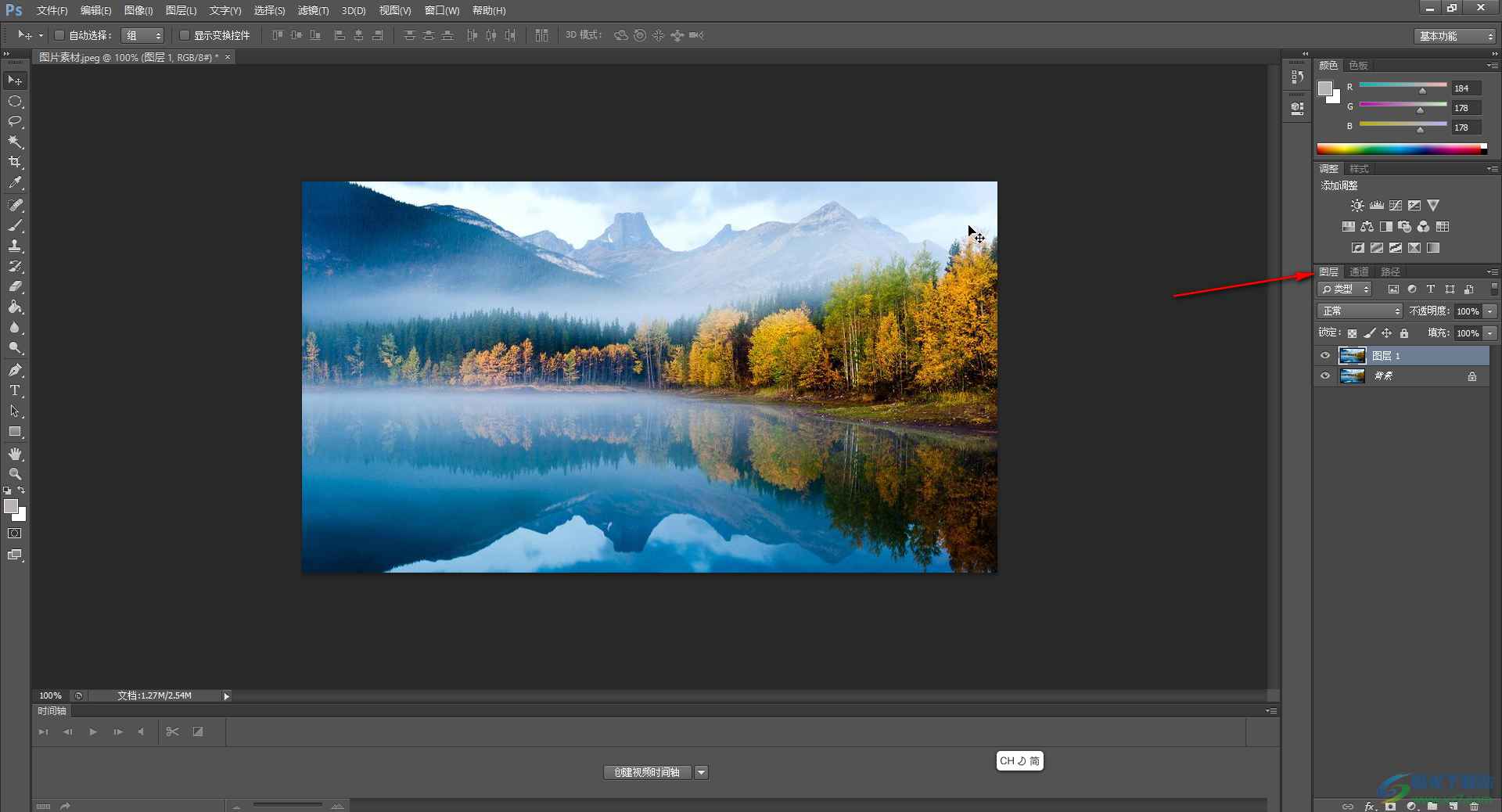
第四步:我们可以正常使用图层栏的各种功能;
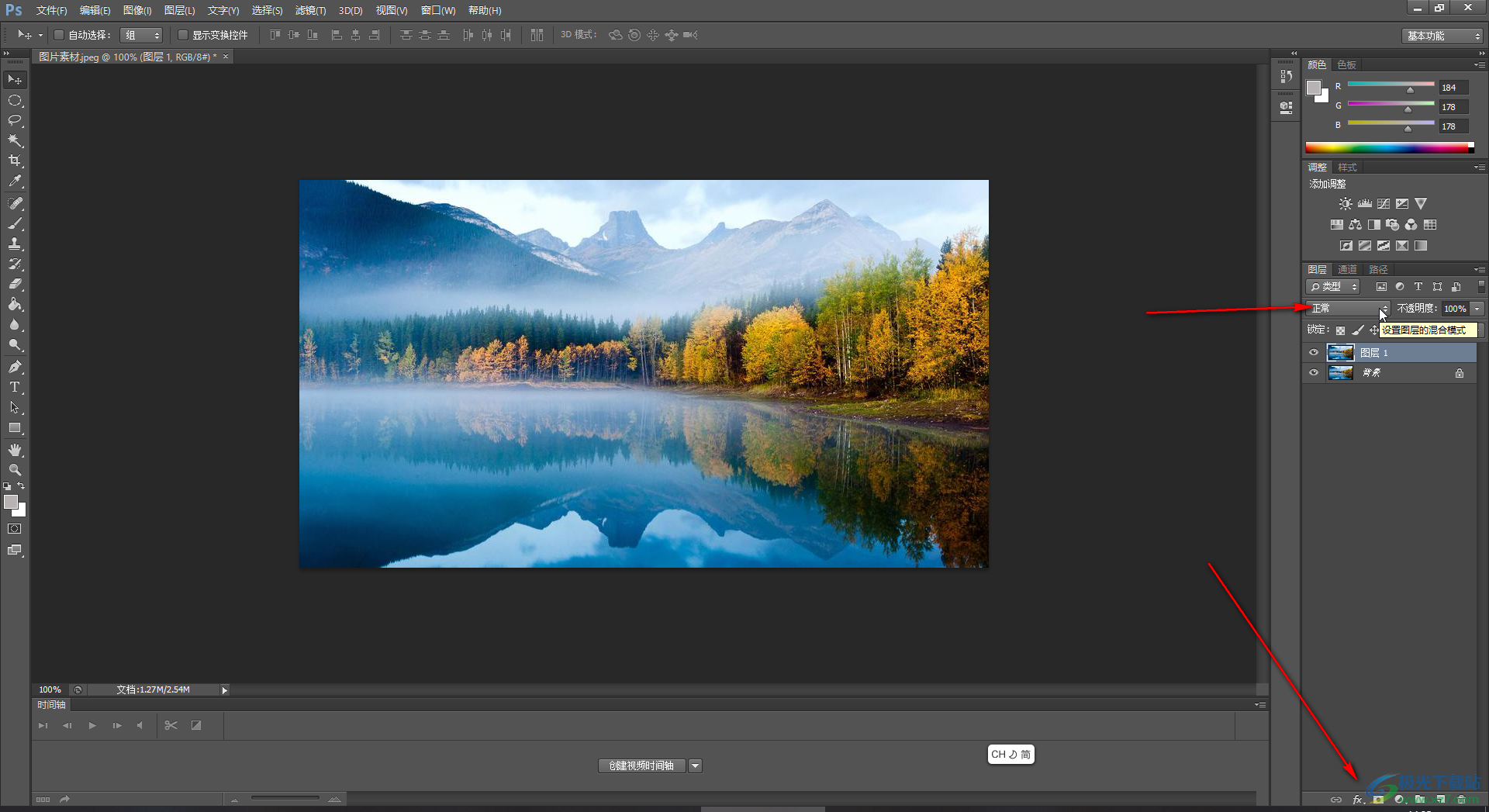
第五步:右键点击图层后还可以进行想要的编辑操作。
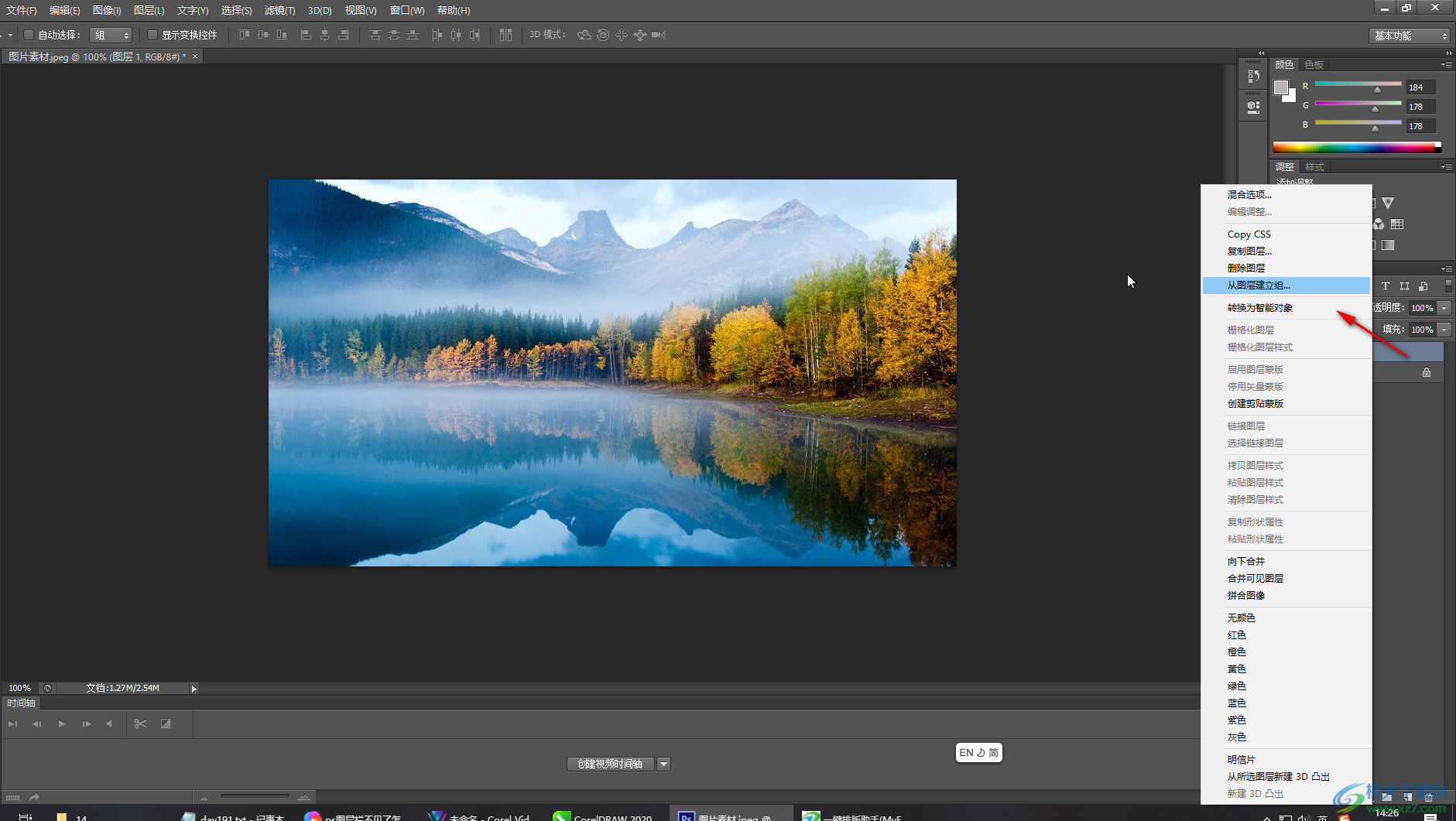
以上就是Adobe Photoshop中调出图层栏的方法教程的全部内容了。如果Adobe Photoshop中其他的功能区不见了,也可以使用同样的操作方法将其调出来,非常简单方便的,小伙伴们可以按需操作。

大小:209.50 MB版本:32/64位 完整版环境:WinXP, Win7, Win10
- 进入下载
相关推荐
相关下载
热门阅览
- 1百度网盘分享密码暴力破解方法,怎么破解百度网盘加密链接
- 2keyshot6破解安装步骤-keyshot6破解安装教程
- 3apktool手机版使用教程-apktool使用方法
- 4mac版steam怎么设置中文 steam mac版设置中文教程
- 5抖音推荐怎么设置页面?抖音推荐界面重新设置教程
- 6电脑怎么开启VT 如何开启VT的详细教程!
- 7掌上英雄联盟怎么注销账号?掌上英雄联盟怎么退出登录
- 8rar文件怎么打开?如何打开rar格式文件
- 9掌上wegame怎么查别人战绩?掌上wegame怎么看别人英雄联盟战绩
- 10qq邮箱格式怎么写?qq邮箱格式是什么样的以及注册英文邮箱的方法
- 11怎么安装会声会影x7?会声会影x7安装教程
- 12Word文档中轻松实现两行对齐?word文档两行文字怎么对齐?
网友评论